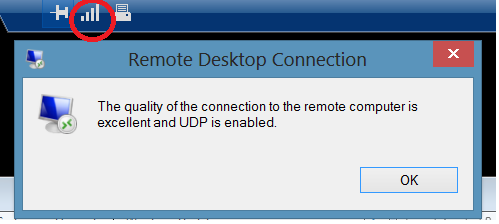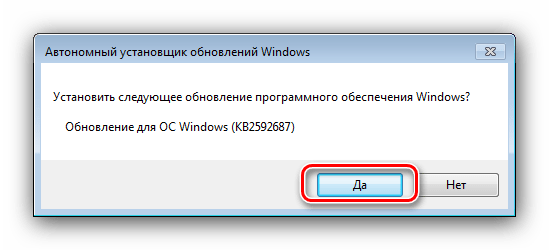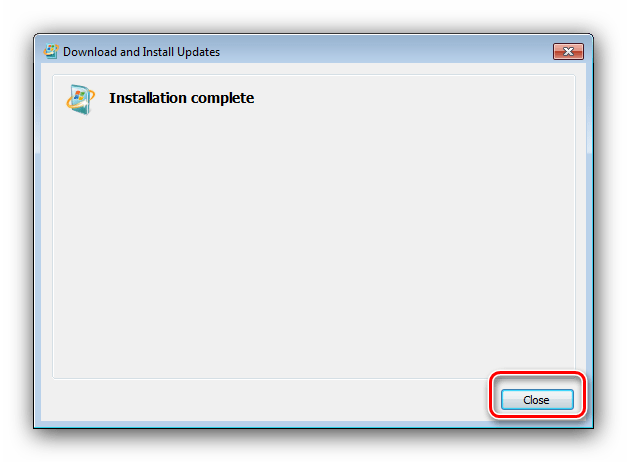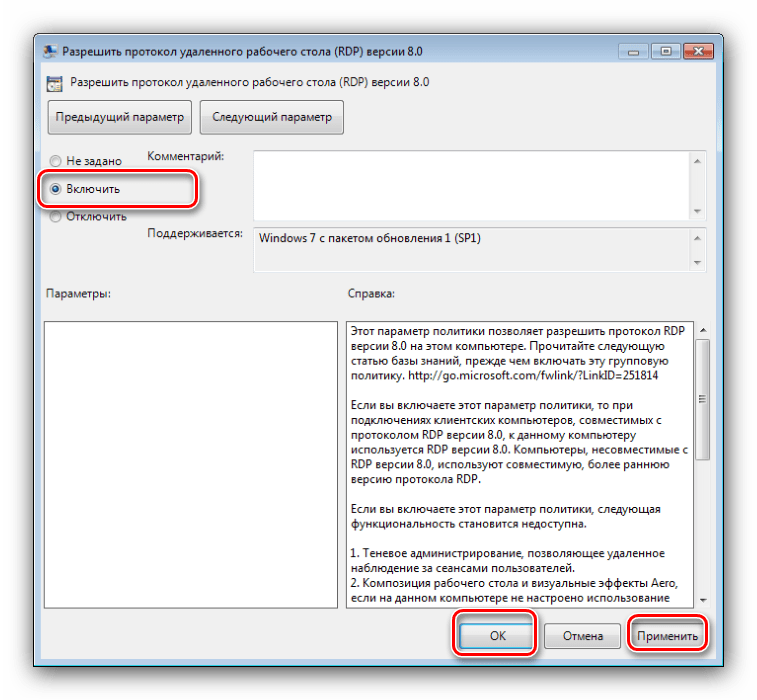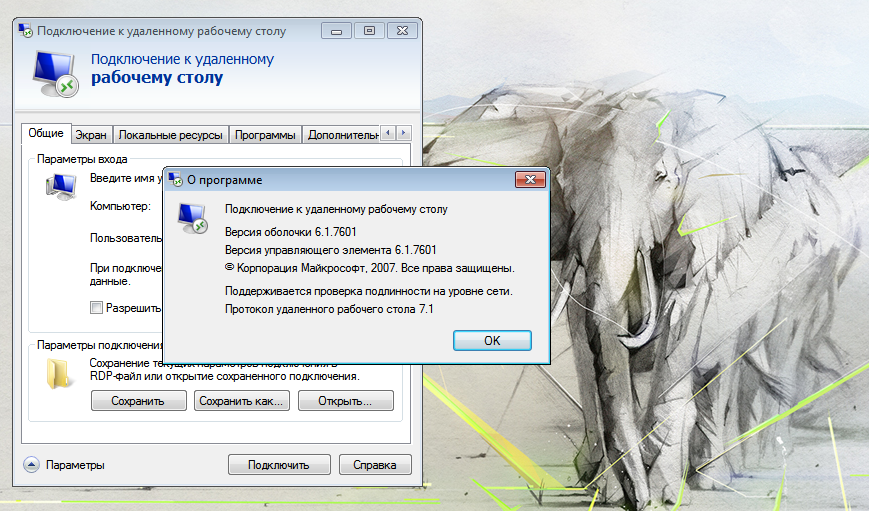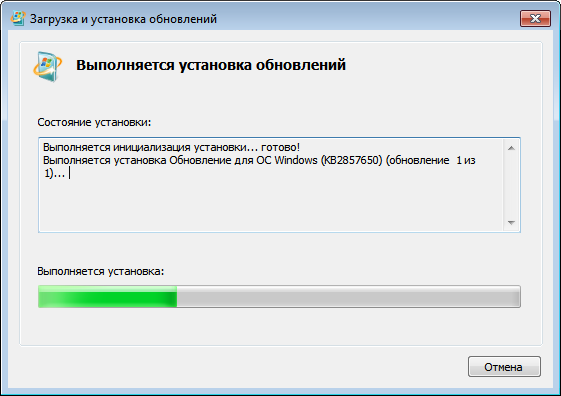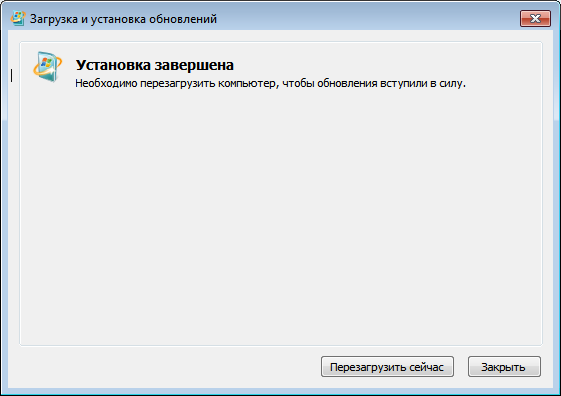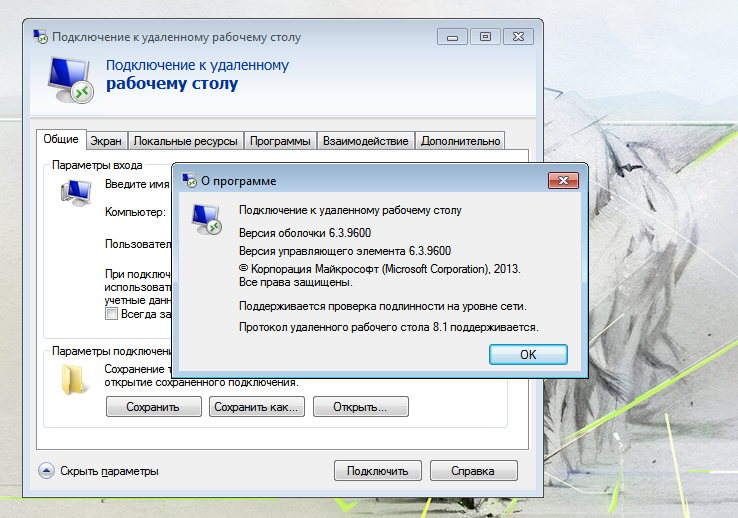Windows 7 Service Pack 1 Windows 7 Enterprise Windows 7 Home Basic Windows 7 Home Premium Windows 7 Professional Windows 7 Starter Windows 7 Ultimate Windows Server 2008 R2 Service Pack 1 Windows Server 2008 R2 Datacenter Windows Server 2008 R2 Enterprise Windows Server 2008 R2 for Itanium-Based Systems Windows Server 2008 R2 Foundation Windows Server 2008 R2 Standard Windows Server 2008 R2 Web Edition Еще…Меньше
Аннотация
Обновление протокола удаленного рабочего стола (RDP) версии 8.0 позволяет использовать новые возможности служб удаленных рабочих столов, впервые представленные в Windows 8 и Windows Server 2012. Эти возможности теперь доступны для компьютеров под управлением Windows 7 с пакетом обновления 1 (SP1) и Windows Server 2008 R2 с пакетом обновления 1 (SP1).
Ознакомьтесь с новыми функциямии известными вопросами в RDP 8.0.
Чтобы использовать это обновление, необходимо его загрузить, установить необходимые компоненты, а затем установить это обновление.
Примечание. При установке этого обновления может потребоваться перезагрузить компьютер несколько раз.
После установки на клиент протокола RDP 8.0 необходимо включить его вручную.
Загрузка обновления протокола RDP 8.0
Скачайте пакет обновления Windows 7 с пакетом обновления 1 (SP1)для систем на базе x86.
Скачайте пакет обновления Windows 7 с пакетом обновления 1 (SP1) для систем на базе 64-х систем.
Скачайте пакет обновления Windows Server 2008 R2 с пакетом обновления 1 (SP1) для систем на базе 64-х систем.
Установка необходимых компонентов
Чтобы установить обновление протокола RDP 8.0, необходимо сначала установить исправление 2574819.
Включение обновления на клиенте
Чтобы включить RDP 8.0 на удаленном компьютере с Windows 7 с sp1, выполните следующие действия: Примечание. Указанные ниже инструкции применимы только к удаленным компьютерам с Windows 7 с
sp1.
-
Установите надлежащую версию пакета обновления, запустив файл обновления Windows6.1-KB2592687.
-
Перезагрузите компьютер.
-
Откройте редактор локальной групповой политики.
-
Включите политику протокола удаленного рабочего стола. Параметр для этой политики находится в следующем узле:
Computer ConfigurationAdministrative TemplatesWindows ComponentsRemote Desktop ServicesRemote Desktop Session HostRemote Session Environment
-
Если необходимы функциональные возможности UDP, включите политику транспорта RDP и выберите значение Использовать TCP и UDP. Параметр политики транспорта RDP находится под следующим узлом:
Конфигурация компьютераАдминистративные шаблоныWindows КомпонентыСлужбы удаленного рабочего столаУдаленный рабочий стол HostConnections Примечание Настройка политики транспорта RDP также позволяет брандмауэру разрешить перенос
UDP 3389.
-
Перезагрузите компьютер.
Дополнительная информация
Протокол RDP 8.0 несовместим с версиями Forefront Unified Access Gateway (UAG) 2010, выпущенными до пакета обновления 3. Дополнительные сведения см. в новой возможности forefront UAG с пакетом обновления 3 (UAG).
Чтобы проверить, включена ли RDP 8.0 на удаленном компьютере с Windows 7 с SP1, используйте подключение к удаленному рабочему столу (RDC) 8.0 для подключения к компьютеру с компьютера с Windows 8 или Windows 7 с SP1. Затем выполните приведенные ниже действия, чтобы убедиться, что протокол RDP 8.0 включен.
-
Если RDP 8.0 включен, на панели подключений отображается кнопка качества подключения.
-
Нажмите кнопку «Качество подключения», чтобы открыть диалоговое окно, которое похоже на следующее. (См. снимок экрана ниже.)
Наличие значка и диалогового окна качества подключения подтверждает доступность протокола RDP 8.0 для удаленного подключения.
Новые возможности в RDP 8.0 для Windows 7 с пакетом обновления 1 (SP1)
В этом обновлении реализованы следующие возможности для удаленных компьютеров под управлением Windows 7 с пакетом обновления 1 (SP1):
-
RemoteFX для WAN
Эта функция предлагает расширенные методы, такие как интеллектуальные и адаптивные транспортные функции UDP, допуск потери сети и восстановление, чтобы обеспечить быстрое и плавное обеспечение работы пользователей в сети WAN. Дополнительные сведения см. в RemoteFX для WAN: обзоринтеллектуальных и адаптивних транспортных услуг в Windows 8 и Windows Server 2012.
-
RemoteFX Автоматическое обнаружение сети
Эта функция автоматически обнаруживает сетевые характеристики и оптимизирует пользовательский интерфейс. Дополнительные сведения см. в RemoteFX для WAN: обзоринтеллектуальных и адаптивних транспортных услуг в Windows 8 и Windows Server 2012.
-
адаптивная графика RemoteFX
Эта функция обеспечивает богатый графический интерфейс, который динамически адаптируется к загрузке сервера, загрузке клиентского доступа к устройству и характеристикам сети. Дополнительные сведения см. в адаптивная графика RemoteFX общих Windows Server 2012 и Windows 8. -
потоковая передача мультимедиа через RemoteFX
Эта функция позволяет пользователям получать мультимедиа в сетях WAN для всех форматов содержимого мультимедиа. Дополнительные сведения см. в общих сведениях о том, как легко работать с мультимедиа потоковая передача мультимедиа через RemoteFX в Windows Server 2012 и Windows 8. -
RemoteFX Перенаправление USB для виртуальных рабочих RemoteFX VGPU
Эта функция позволяет пользователям использовать USB-устройства с приложениями RemoteApp и удаленными рабочими столами, даже если на удаленном настольном компьютере RemoteFX VGPU. Дополнительные сведения см. в общих сведениях о перенаправлении USB RemoteFX в Windows Server 2012 и Windows 8.
-
Поддержка вложенных сеансов
RDP 8.0поддерживает запуск сеанса подключения к удаленному рабочему столу в другом сеансе подключения к удаленному рабочему столу в определенных сценариях.
-
Счетчики производительности для мониторинга работы пользователей
Счетчики производительности (RemoteFX графики и RemoteFX сети) повлияют на работу администраторов и устраняют проблемы с пользовательским интерфейсом.
Эти возможности доступны только при использовании клиента, совместимого с RDP 8.0. Например, компьютер с версией Windows 8 или Windows 7 с установленным обновлением RDP 8.0 может подключаться к другому компьютеру с Windows 7 с обновлением с обновлением RDP 8.0.
Новые возможности клиента удаленного рабочего стола версии 8.0 для Windows 7 с пакетом обновления 1 (SP1) и Windows Server 2008 R2 с пакетом обновления 1 (SP1)
Обновление с подключением к удаленному рабочему столу версии 8.0 поддерживает нижеперечисленные новые возможности при подключении к поддерживаемому и правильно настроенному серверу.
-
Протокол удаленного рабочего стола 8.0
Поддержка RDP 8.0 включает в себя следующие:
-
Remote для глобальной сети (WAN)
-
Адаптивная графика RemoteFX
-
Автообнаружение удаленной сети
-
потоковая передача мультимедиа через RemoteFX
Эта функция доступна при подключении к компьютерам с одной из следующих операционных систем: -
Windows 8
-
Windows Server 2012
-
Windows 7 с установленным и включенным RDP 8.0
-
-
Динамическое In-Session ПЕРЕнаправление
USB
Эта функция позволяет пользователям выбирать USB-устройства для перенаправления в середине удаленного сеанса. USB-устройства могут перенаправляться на тот или иной удаленный сеанс или на локальный компьютер. Когда RemoteFX перенаправление USB, пользователи могут нажать значок Устройства на панели подключения, чтобы выбрать перенаправленные устройства.Динамическое In-Session USB Redirection доступно при подключении к компьютерам с одной из следующих операционных систем:
-
Windows 8
-
Windows Server 2012
-
Windows 7 с включенным виртуальным графическим процессором RemoteFX с RDP 7.1
-
Windows 7 с установленным и включенным RDP 8.0
-
-
Улучшенный единый вход для удаленного рабочего стола Web Access
Эта функция упрощает и улучшает пользовательский интерфейс. Она предоставляет пользователям возможность ввести имя пользователя и пароль только один раз при подключении к опубликованным ИТ-отделом приложениям и рабочим столам. Пользователям не потребуется вводить свои данные для последующих подключений.
Дополнительные сведения о настройке единого веб-Sign-On (веб-единогодоступа) см. в этой Windows Server 2012.
Эта функция доступна только при подключении к Windows Server 2012 на основе виртуальных машин и сеансов для настольных компьютеров.
-
Повторное подключение для подключений к удаленному и настольному приложениям
Эта функция позволяет пользователям легко отключать и повторно подключиться к опубликованным ИТ-приложениям и рабочим столам. Она доступна для пользователей при использовании ими функции подключения к удаленным рабочим столам и приложениям RemoteApp для подключения к развертываниям рабочих столов на основе виртуальных машин (или на базе сеансов), размещенным на Windows Server 2012.
-
Поддержка API RemoteFX мультимедиа для приложений VoIP
Эта функция позволяет приложениям, таким как Lync 2013, предоставлять аудио- и видеоконференцию. Дополнительные сведения см. в общих сведениях о подключаемом модулье VDI для Microsoft Lync 2013. Этот компонент доступен при подключении к компьютерам под управлением одной из следующих операционных систем:
-
Windows 8
-
Windows Server 2012
-
Windows 7
-
Windows Server 2008 R2
-
-
Поддержка вложенных сеансов
В определенных ситуациях RDP 8.0 поддерживает запуск сеанса подключения к удаленному рабочему столу в другом сеансе подключения к удаленному рабочему столу.
Дополнительные сведения см. в теме Запуск сеанса подключения к удаленному рабочему столу в другом сеансе подключения к удаленному рабочему столу в RDP 8.0.
Известные проблемы с обновлением RDP 8.0
-
Протокол RDP 8.0 не может быть использован виртуальными рабочими столами с установленным RemoteFX vGPU.
Проблема
После использования групповой политики для установки и установки RDP 8.0 на компьютере, на компьютере с RemoteFX VGPU, RDP 8.0 будет не доступен.Разрешение
Это обновление не включает RDP 8.0 для подключений к компьютерам, на RemoteFX VGPU. Чтобы включить RDP 8.0, с виртуального рабочего стола необходимо удалить RemoteFX vGPU. -
Невозможно использовать команду Shadow для удаленного отслеживания удаленного подключения другого пользователя.
Проблема
Windows 7 с sp1 поддерживает команду Shadow (Remote Control).
Эта команда может использоваться администратором для просмотра активных сеансов другого пользователя или управления ими. После включения RDP 8.0 на компьютере под управлением Windows 7 с пакетом обновления 1 (SP1) администратор не может использовать команду Shadow для просмотра сеансов другого пользователя и управления ими.Разрешение
Администраторы могут использовать удаленный помощь или другой продукт, который позволяет просматривать сеансы другого пользователя и управлять им. -
Поддержка Aero Glass недоступна.
Issue
Функция переупополнения с стеклом в Windows 7 позволяет пользователям, работающим с совместимыми клиентами подключения к удаленному рабочему столу, использовать такие функции, как Flip-3D, предварительный просмотр панели задач и полупрозрачная граница окна в сеансе удаленного рабочего стола при использовании совместимого клиента RDC 7.0. После включения RDP 8.0 функция удаленного взаимодействия с Aero Glass недоступна пользователям.
Разрешение
Администраторам не следует включить RDP 8.0 на удаленных компьютерах с Windows 7 с SP1 для пользователей, которым необходимо использовать функцию перенаправления с стеклом. -
RDP 8.0 на удаленных компьютерах под управлением Windows 7 с пакетом обновления 1 (SP1) не использует протокол UDP.
Проблема
Функция RemoteFX для WAN в RDP 8.0 использует протоколы TCP и UDP для оптимизации пользовательского интерфейса. После установки и включения RDP 8.0 на компьютерах под управлением Windows 7 с пакетом обновления 1 (SP1) RDP 8.0 использует только протокол TCP.Разрешение
Настройте RDP 8.0 для использования протоколов TCP и UDP. -
Локальным администраторам, которые не являются членами группы «Пользователи удаленного рабочего стола», не удается выполнить вход с помощью клиента подключения к удаленному рабочему столу.
Проблема
После включения RDP 8.0 локальные администраторы, которые не являются членами группы «Пользователи удаленного рабочего стола», не могут войти в нее.Разрешение
Добавьте пользователей локального администратора в группу Пользователи удаленного рабочего стола. -
Правило брандмауэра, регулирующее UDP-трафик, не включается при использовании объекта групповой политики (GPO) для включения RDP 8.0.
Проблема
Если для включения RDP 8.0 используется GPO, возможно, не включено правило брандмауэра UDP, которое разрешает трафик UDP.Разрешение
Создайте GPO, чтобы включить брандмауэр «Удаленный рабочий стол — пользовательский режим(UDP-In)». -
Правило брандмауэра, разрешающее TCP-трафик, может не включиться при установке этого обновления вручную.
Проблема
Если вы включили RDP 8.0 с помощью локальной политики безопасности, правило брандмауэра TCP, которое разрешает трафик TCP, может быть не включено.Разрешение
В включить правило брандмауэра «Удаленный рабочий RemoteFX (TCP-In)» в брандмауэре Windows с расширенными службами безопасности. -
Возникают задержки в работе при развертывании IPsec в сети.
Проблема
При подключении к компьютеру с помощью протокола RDP 8.0 при развертывании IPsec в сети может возникнуть низкая производительность.Разрешение
Установите на сервере hotfix 2570170. -
Нельзя использовать функциональные возможности мультисенсорного ввода и жестов при удаленном подключении к компьютеру.
Проблема
Эта проблема возникает при использовании клиента подключения к удаленному рабочему столу 8.0 на компьютере с Windows 7 с sp1.Разрешение
Функция RemoteFX поддерживается только в том случае, если клиентский и серверный компьютеры работают Windows 8 или Windows Server 2012. -
Повторяющиеся запросы проверки подлинности при подключении к компьютерам с помощью удаленного веб-доступа в доменах Small Business Server 2011 и Windows Server 2012 Essentials.
Проблема
При попытке подключиться к компьютеру в домене Windows Server 2012 Essentials, Windows Small Business Server 2011 Standard или Windows Small Business Server 2011 Essentials с помощью удаленного веб-доступа или шлюза удаленного рабочего стола постоянно вы будете получать запросы на проверку подлинности.Разрешение
Сведения о том, как обойти эту проблему, см. в сведениях о работе с несколькими запросами проверки подлинности после применения обновлений 2574819 и 2592687.
Дополнительные сведения об обновлении RDP 8.0 для Windows 7 с SP1 и Windows Server 2008 R2 с SP Windows Windows 1см. в этой версии.
Нужна дополнительная помощь?
Содержание
- Как обновить RDP
- Этап 1: Установка обновления KB2592687
- Этап 2: Включение протокола
- Вопросы и ответы
Система удалённого рабочего стола Виндовс 7 используется для решения множества задач, в том числе и организации рабочего процесса внутри большой компании. Поэтому очень важно иметь самую новую версию этого программного обеспечения.
Поскольку рассматриваемый программный комплекс является частью системы, обновить его можно только установкой специального системного обновления и включения функции после инсталляции.
Этап 1: Установка обновления KB2592687
Новую версию удалённого рабочего стола можно установить посредством специального обновления, которое имеет номер KB2592687.
Страница обновления KB2592687
- Откройте сайт по ссылке выше и прокрутите его немного вниз, до раздела «Загрузка обновления». Кликните по ссылке загрузки обновления для ОС, соответствующий её разрядности.
Вас перенаправит на сайт поддержки Майкрософт. Выберите соответствующий вашей ОС язык и нажмите «Скачать».
- Загрузите установочный файл в любое удобное место, затем запустите его. Первым делом подтвердите желание установить обновление, нажав на кнопку «Да».
- Подождите, пока установится апдейт, затем закройте все открытые программы, нажмите кнопку «Close» и сделайте перезагрузку ПК.
После запуска системы переходите к следующему этапу.
Этап 2: Включение протокола
После установки новейшей версии RDP его следует включить. Делается это следующим образом:
- Откройте окно «Выполнить» сочетанием клавиш Win+R, напечатайте в поле ввода команду
gpedit.mscи нажмите «ОК». - Перейдите по следующему адресу в дереве каталогов слева:
Административные шаблоныКомпоненты WindowsСлужбы удалённых рабочих столовУзел сеансов удалённых рабочих столовСреда удалённых рабочих сеансов - Откройте политику «Разрешить протокол удалённого рабочего стола (RDP) 8.0» двойным кликом левой кнопки мыши и выберите позицию «Включить».
- Сохраните внесённые изменения, затем снова произведите перезагрузку машины.
Таким образом мы завершили обновление RDP на Windows 7.
Еще статьи по данной теме:
Помогла ли Вам статья?
Общая информация
Подключение к удаленному рабочему столу (далее RDP) к серверу с ОС Windows возможно несколькими способами. Самый простой и не требующий установки дополнительных программ — запуск стандартной программы «Подключение к удаленному рабочему столу» (Пуск — Стандартные-Windows — Подключение к удаленному рабочему столу).
Перед подключением стоит проверить актуальной установленной у вас версии RDP — см. соответствующий раздел.
После оплаты и создания сервера на Windows в сервисе VDSka.ru вам на почту придет письмо с информацией о созданном сервере, в котором будет секция RDP.
Ниже будут предложены значения настроек, которые могут ускорить работу сервера. Часть настроек вы можете изменить по своему желанию, если это требуется.
После запуска программы «Подключение к удаленному рабочему столу» вам будет предложено ввести имя компьютера для подключения. Значение этого поля нужно взять из письма — поле «IP адрес (Компьютер)». Значения полей «Пользователь» и пароль так же есть в письме.
Далее, нажать кнопку «Показать параметры».
После этого сверху окна появятся вкладки «Общие», «Экран» и др.
Вкладка «Экран» — поле «Цвет» выбрать наименьшее значение (High Color (15 бит)).
Вкладка «Локальные ресурсы» — поле «Звук удаленного рабочего стола» — кнопка «Параметры». Выбрать «Не воспроизводить», «Не записывать».
Поле «Локальные устройства и ресурсы» — убрать отметку у поля «Принтеры».
Вкладка «Взаимодействие» — выбрать минимальное значение «Модем (56 кбит/с)». Значение этого параметра можете подобрать сами в дальнейшем. Сначала попробуйте минимальное.
Альтернативные программы
Помимо стандартной программы есть множество аналогов. Для стационарного ПК это, например, mRemoteNG. Для Apple и Android (Remotetogo) есть свои версии программ. Альтернативные программы позволяют упростить работу с большим количеством серверов.
Проблемы при работе через RDP
Большинство проблем с сервером возникают из-за проблем протокола RDP. Возможные проблемы:
- Периодически невозможно подключится к серверу и помогает только перезагрузка. Решается обновлением драйверов — напишите в техподдержку.
- При подключении видно только черный экран. Более комплексная проблема — может решаться как настройками на стороне сервера так и на стороне клиента.
- Общая заторможенность интерфейса — сдвинули мышку, а на экране информация обновилась с большой задержкой. Если у вас при этом скорость интернета достаточная, то проблема может быть на стороне протокола RDP. Напишите в техподдержку — путей решения несколько.
- Медленная работа сервера при запуске ваших программ. Нужно понимать, что VDS это не выделенный сервер, где вам доступны все ресурсы сервера полностью. В данном случае ресурсы делятся между клиентами. И если у вас нагрузка выше 60-70%, то значит вы неверно подобрали параметры сервера и их стоит увеличить. При нагрузке выше 70-80% серверу может не хватать ресурсов для подключения по RDP. Нужно подбирать параметры так, чтобы нагрузка не была выше 50%.
Если вы столкнулись с какой то из этих проблем, то напишите нам. Попробуем исправить ситуацию.
Обновление версии RDP на стороне клиента
Вы можете установить все последние обновления ОС самостоятельно либо скачать отдельный обновления для RDP из списка ниже.
Windows 7/8 32-битная (ставить все 3 обновления по очереди)
- Windows 7/8 x86 DTLS
- Windows 7/8 x86 RDP 8.0
- Windows 7/8 x86 RDP 8.1
Windows 7/8 64-битная (ставить все 3 обновления по очереди)
- Windows 7/8 x64 DTLS
- Windows 7/8 x64 RDP 8.0
- Windows 7/8 x64 RDP 8.1
Настройки на стороне клиента
Если у вас наблюдается плавающая проблема с RDP (то нормально работает, то нет), то попробуйте изменить данный параметр.
Данная настройка вносит изменения в TCP Receive Window Auto-Tuning.
Нужно запустить Командую строку от имени администратора (найти программу Командная строка в меню Пуск, нажать правой кнопкой мыши и выбрать запуск от имени администратора). Далее ввести саму команду:
netsh int tcp set global autotuninglevel=disabled
Если все было сделано верно, то появится надмись «OK».
Сброс кэша RDP
Если при создании сервера у вас все работало нормально, а со временем стало сильно «тормозить»: большая задержка при клике мышкой, большая задержка отрисовки окон на экране и прочее. Это может быть связано с кэшем RDP. В теории, он должен увеличивать скорость работы, кэшируя элементы экрана, которые в данным момент не меняются. Но, по факту, именно он иногда бывает виноват в «тормозах». Чтобы исключить эту проблему, создайте на удаленном сервере (VDS) нового пользователя и зайдите через него по RDP (пользователя нужно создавать либо с правами администратора, либо обычного. Но для обычного нужно будет добавлять разрешение на вход по RDP.). Если скорость работы сразу стала прежняя, то проблема именно в кэше, т.к. для нового пользователя он будет свой.
Довольно частый вариант работы с разного рода специализированным софтом — режим терминального сервера. Он и дешевле, так как не нужно вкладываться в мощности всех ПК достаточно одного сервера, и проще в резервировании. Компания Майкрософт с постоянной периодичностью обновляет RDP-клиенты устраняя баги и добавляя новые плюшки. Так как обновления для ушедшей с поддержки Windows XP на офф. сайте уже нельзя, решил выложить все критичные обновления для большинства ОС.
Обновление для Windows XP SP2:
KB952155 x86 ENU (Английская ОС).
KB952155 x86 RUS (Русская ОС).
Обновление для Windows XP SP3:
KB969084 x86 ENU (Английская ОС).
KB969084 x86 RUS (Русская ОС).
Обновление для Windows Vista:
KB969084 x86 (32-битная ОС)
KB969084 x64 (64-битная ОС)
Для обновления клиентов Windows 7/8 нужно последовательно установить 3 обновления.
Обновления для Windows 7/8 32 бит:
DTLS Support Win7 SP1 x86 (KB2574819-v2-x86)
RDP8.0 Win7 SP1 x86 (KB2592687-x86)
RDP8.1 Windows7 SP1 (KB2830477-x86)
Обновления для Windows 7/8 64 бит:
DTLS Support Win7 SP1 x64 (KB2574819-v2-x64)
RDP8.0 Win7 SP1 x64 (KB2592687-x64)
RDP8.1 Windows7 SP1 (KB2830477-x64)
Прочитано:
17 856
Задача: Ввиду того факта, что помимо Windows 7 есть уже Windows 8, Windows 8.1, Windows 10, Server 2012 R2, Server 2016 то чтобы к ним подключаться через удаленный рабочий стол скорее всего необходимо иметь соответствующую версию приложения, а вот как проверить текущую и что нужно чтобы обновить. Вот об этом и пойдет речь в сегодняшней мини заметке.
В качестве примера буду использовать ось Windows 7 x86 Pro SP1
Узнать какая сейчас версия клиента RDP можно следующим образом:
Пуск — Все программы — Стандартные — Подключение к удаленному рабочему столу, затем правой кнопкой мыши щелкаем по верхней строке, как показано на скриншоте ниже и выбираем из списка «О программе»

- Подключение к удаленному рабочему столу.
- Версия оболочки 6.1.7601
- Версия управляющего элемента: 6.1.7601
- Поддерживается проверка подлинности на уровне сети.
- Протокол удаленного рабочего стола 7.1

- Windows6.1-KB2574819-v2-x86.msu
- Windows6.1-KB2830477-x86.msu
- Windows6.1-KB2857650-x86.msu
- Windows6.1-KB2913751-x86.msu
После проверяю, какая сейчас версия клиента подключения к удаленному рабочему столу. Действия аналогичны выше представленным, итого:
- Подключение к удаленному рабочему столу.
- Версия оболочки 6.3.9600
- Версия управляющего элемента: 6.3.9600
- Поддерживается проверка подлинности на уровне сети.
- Протокол удаленного рабочего стола 8.1 поддерживается.
Проверка свойств файла mstsc.exe:
C:Windowssystem32>wmic datafile where name="C:\windows\system32\mstsc.exe" get manufacturer, name, version
Manufacturer Name Version
Microsoft Corporation c:windowssystem32mstsc.exe 6.3.9600.16415
По сути получается, что просто установив обновления мы можем обновить версию клиента RDP что не может ни радовать.
Задача выполнена, с уважением Олло Александр aka ekzorchik.
Иногда (или постоянно) сисадминам приходится удалённо решать рабочие вопросы. При этом мы подключаемся к удалённым Windows серверам по RDP с компьютеров, которые есть под рукой. Windows 7 SP1 поддерживает протокол RDP 7.1.
Узнать текущую версию протокола RDP просто, правой кнопкой на заголовок окна RDP, Справка → О программе. Как видим, текущая версия RDP протокола 7.1.
В Windows 7 протокол RDP можно обновить до версии 8.1. Зачем?
Есть три транспортных протокола по которым клиент может подключиться с серверу:
- RPC-HTTP (медленно)
- HTTP (нормально)
- HTTP+UDP (быстро)
RDP 7.1 работает по RPC-HTTP, т.е. медленно. Если обновиться до 8.1, то мы сразу научим RDP использовать UDP и работать по HTTP+UDP, т.е. значительно быстрее.
Дополнительно в новой версии протокола исправлены некоторые ошибки и повышена надёжность соединения.
Но я обновляюсь обычно по прозаической причине, в новой версии RDP клиента можно мышкой менять ширину верхней плашки. Это очень полезно, когда открыто сразу несколько RDP подключений.
Включаем протокол RDP 8.1
Перед установкой новой версии протокола нужно выполнить подготовку и установить дополнительные пакеты в следующем порядке: KB2574819, KB2830477, KB2857650, KB2913751. Все их можно скачать здесь (выберите свою версию):
Update for Windows 7 for x64-based Systems
Update for Windows 7 for x86-based Systems
После установки некоторых пакетов могут попросить перезагрузиться. Не соглашаемся, продолжаем установку.
Теперь нужно установить пакет с RDP 8.1 — KB2923545:
Update for RDP 8.1 is available for Windows 7 SP1
Попросят перезагрузку.
Вот теперь соглашаемся. Перезагрузить сейчас.
Поддерживается версия RDP протокола 8.1.
Как обновить обновить терминальный клиент Windows? пробую скачать с сайта Микрософт, не получается ( https://support.microsoft.com/en-ie/help/969084/description-of-the-remot…)
Если вы работаете с системой на базе Windows XP — рекомендуем установить версию 7.0. Эта версия требует установленный Service Pack 3.
Скачайте подходящее обновление в зависимости от вашей операционной системы:
- RDP 6.1 для Windows XP SP2 (английская версия)
- RDP 6.1 для Windows XP SP2 (русская версия)
- RDP 7.0 для Windows XP SP3 (английская версия)
- RDP 7.0 для Windows XP SP3 (русская версия)
- RDP 7.0 для Windows Vista (x86)
- RDP 7.0 для Windows Vista (x64)
Если вы работаете с системой на базе Windows 7 или Windows 8 — рекомендуем установить версию протокола RDP 8.1.
Последовательно перейдите по указанным ссылкам и установите подходящее по разрядности обновления для вашей системы:
- Обновление, добавляющее поддержку DTLS в Windows 7 Service Pack 1
- Обновление протокола удаленного рабочего стола версии 8.0 для Windows 7 Service Pack 1
- Обновление протокола удаленного рабочего стола версии 8.1 для Windows 7 Service Pack 1
Вы сможете самостоятельно установить обновление посмотрев данный видеоролик:
Обращаем ваше внимание, все необходимые обновления для протокола RDP могут быть установлены автоматически через «Центр обновления Windows» из раздела необязательные.
Источник: http://arenda-it.ru/update-rdp
Мы помогаем экономить на IT-инфраструктуре.
Помните, что все действия вы выполняете на свой страх и риск и загрузка неверных данных может повлечь за собой крах системы и потерю информации.
Тестирование в тестовой среде никто не отменяет.
Администрация сайта не несет ответственность за ваши действия.
Вся информация на сайте носит исключительно справочный характер и не является публичной офертой, определяемой в Статье 437 Гражданского кодекса Российской Федерации.
Содержание
- Обновление RDP в Windows 7
- Как обновить RDP
- Этап 1: Установка обновления KB2592687
- Этап 2: Включение протокола
- Как обновить версию RDP клиента на рабочем месте
- Что нового в клиенте для Windows Desktop
- Поддерживаемые версии клиента
- Обновления для версии 1.2.2459
- Обновления для версии 1.2.2322
- Обновления для версии 1.2.2223
- Обновления для версии 1.2.2222
- Обновления для версии 1.2.2130
- Обновления для версии 1.2.2061
- Обновления для версии 1.2.1954
- Обновления для версии 1.2.1953
- Обновления для версии 1.2.1844
- Обновления для версии 1.2.1755
- Обновления для версии 1.2.1672
- Обновления для версии 1.2.1525
- Обновления для версии 1.2.1446
- Обновления для версии 1.2.1364
- Обновления для версии 1.2.1275
- Обновления для версии 1.2.1186
- Обновления для версии 1.2.1104
- Обновления для версии 1.2.1026
- Обновления для версии 1.2.945
- Обновления для версии 1.2.790
- Обновления для версии 1.2.675
- Обновления для версии 1.2.605
- Обновления для версии 1.2.535
- Обновления для версии 1.2.431
- Обновления для версии 1.2.247
- Update for RDP 8.1 is available for Windows 7 SP1
- Summary
- Resolution
- Update information
- How to obtain this update
- Prerequisites
- Registry information
- Restart requirement
- Update replacement information
- Что нового в клиенте для Windows Desktop
- Поддерживаемые версии клиента
- Обновления для версии 1.2.2459
- Обновления для версии 1.2.2322
- Обновления для версии 1.2.2223
- Обновления для версии 1.2.2222
- Обновления для версии 1.2.2130
- Обновления для версии 1.2.2061
- Обновления для версии 1.2.1954
- Обновления для версии 1.2.1953
- Обновления для версии 1.2.1844
- Обновления для версии 1.2.1755
- Обновления для версии 1.2.1672
- Обновления для версии 1.2.1525
- Обновления для версии 1.2.1446
- Обновления для версии 1.2.1364
- Обновления для версии 1.2.1275
- Обновления для версии 1.2.1186
- Обновления для версии 1.2.1104
- Обновления для версии 1.2.1026
- Обновления для версии 1.2.945
- Обновления для версии 1.2.790
- Обновления для версии 1.2.675
- Обновления для версии 1.2.605
- Обновления для версии 1.2.535
- Обновления для версии 1.2.431
- Обновления для версии 1.2.247
Обновление RDP в Windows 7
Как обновить RDP
Поскольку рассматриваемый программный комплекс является частью системы, обновить его можно только установкой специального системного обновления и включения функции после инсталляции.
Этап 1: Установка обновления KB2592687
Новую версию удалённого рабочего стола можно установить посредством специального обновления, которое имеет номер KB2592687.
Вас перенаправит на сайт поддержки Майкрософт. Выберите соответствующий вашей ОС язык и нажмите «Скачать».
После запуска системы переходите к следующему этапу.
Этап 2: Включение протокола
После установки новейшей версии RDP его следует включить. Делается это следующим образом:
Административные шаблоныКомпоненты WindowsСлужбы удалённых рабочих столовУзел сеансов удалённых рабочих столовСреда удалённых рабочих сеансов
Таким образом мы завершили обновление RDP на Windows 7.
Помимо этой статьи, на сайте еще 12339 инструкций.
Добавьте сайт Lumpics.ru в закладки (CTRL+D) и мы точно еще пригодимся вам.
Отблагодарите автора, поделитесь статьей в социальных сетях.
Источник
Как обновить версию RDP клиента на рабочем месте
Задача: Ввиду того факта, что помимо Windows 7 есть уже Windows 8, Windows 8.1, Windows 10, Server 2012 R2, Server 2016 то чтобы к ним подключаться через удаленный рабочий стол скорее всего необходимо иметь соответствующую версию приложения, а вот как проверить текущую и что нужно чтобы обновить. Вот об этом и пойдет речь в сегодняшней мини заметке.
В качестве примера буду использовать ось Windows 7 x86 Pro SP1
Узнать какая сейчас версия клиента RDP можно следующим образом:
Пуск — Все программы — Стандартные — Подключение к удаленному рабочему столу, затем правой кнопкой мыши щелкаем по верхней строке, как показано на скриншоте ниже и выбираем из списка «О программе»


После проверяю, какая сейчас версия клиента подключения к удаленному рабочему столу. Действия аналогичны выше представленным, итого:
Проверка свойств файла mstsc.exe:
C:Windowssystem32>wmic datafile where name=»C:\windows\system32\mstsc.exe» get manufacturer, name, version
Manufacturer Name Version
Microsoft Corporation c:windowssystem32mstsc.exe 6.3.9600.16415
По сути получается, что просто установив обновления мы можем обновить версию клиента RDP что не может ни радовать.
Задача выполнена, с уважением Олло Александр aka ekzorchik.
Источник
Что нового в клиенте для Windows Desktop
Более подробные сведения о клиенте рабочего стола Windows можно найти в статье Приступая к работе с клиентом для Windows Desktop. В настоящей статье приведена информация о последних изменениях в доступных клиентах.
Поддерживаемые версии клиента
Клиент можно настроить для разных групп пользователей. В следующей таблице перечислены текущие версии, доступные для каждой из групп пользователей.
| Группа пользователей | Последняя версия | Минимальная поддерживаемая версия |
|---|---|---|
| Общие | 1.2.2459 | 1.2.1672 |
| Предварительная оценка | 1.2.2459 | 1.2.1672 |
Обновления для версии 1.2.2459
Дата публикации: 28.09.2022
Обновления для версии 1.2.2322
Дата публикации: 24.08.2022
Обновления для версии 1.2.2223
Дата публикации: 10.08.2022
Обновления для версии 1.2.2222
Дата публикации: 27.07.2022
Обновления для версии 1.2.2130
Дата публикации: 22.06.2022
Обновления для версии 1.2.2061
Дата публикации: 25.05.2022
Обновления для версии 1.2.1954
Дата публикации: 13.05.2022
Обновления для версии 1.2.1953
Дата публикации: 06.05.2022
Обновления для версии 1.2.1844
Дата публикации: 23.03.2022
Обновления для версии 1.2.1755
Дата публикации: 23.02.2022
Обновления для версии 1.2.1672
Дата публикации: 26.01.2022
Обновления для версии 1.2.1525
Дата публикации: 01.12.2020
Обновления для версии 1.2.1446
Дата публикации: 27.10.2020
Обновления для версии 1.2.1364
Дата публикации: 22.09.2020
Обновления для версии 1.2.1275
Дата публикации: 25.08.2020
Обновления для версии 1.2.1186
Дата публикации: 28.07.2020
Обновления для версии 1.2.1104
Дата публикации: 23.06.2020
Обновления для версии 1.2.1026
Дата публикации: 27.05.2020
Обновления для версии 1.2.945
Дата публикации: 28.04.2020
Обновления для версии 1.2.790
Дата публикации: 24.03.2020
Обновления для версии 1.2.675
Дата публикации: 25.02.2020
Обновления для версии 1.2.605
Дата публикации: 29.01.2020
Обновления для версии 1.2.535
Дата публикации: 04.12.2019
Обновления для версии 1.2.431
Дата публикации: 12.11.2019
Обновления для версии 1.2.247
Дата публикации: 17.09.2019
Источник
Update for RDP 8.1 is available for Windows 7 SP1
Summary
This article describes an update for the Remote Desktop Protocol (RDP) 8.1 in Windows 7 Service Pack 1 (SP1) and Windows Server 2008 R2 SP1. This update package provides the following improvements:
Fixes connection reliability issues.
Provides better error messages for connection failures.
Resolves a time-out issue in which a connection to a virtual machine hosted in Microsoft Azure disconnects after being idle for more than 4 minutes and requires re-authentication.
Resolution
Update information
How to obtain this update
Windows Update
This update is available from Windows Update.
Microsoft Download Center
The following files are available for download from the Microsoft Download Center:
All supported x86-based versions of Windows 7

All supported x64-based versions of Windows 7

All supported x64-based versions of Windows Server 2008 R2

For more information about how to download Microsoft support files, click the following article number to view the article in the Microsoft Knowledge Base:
119591 How to obtain Microsoft support files from online services Microsoft scanned this file for viruses. Microsoft used the most current virus-detection software that was available on the date that the file was posted. The file is stored on security-enhanced servers that help prevent any unauthorized changes to the file.
Prerequisites
To apply this hotfix, you must be running Windows 7 SP1 or Windows Server 2008 R2 SP1.
For more information about how to obtain a Windows 7 or Windows Server 2008 R2 service pack, click the following article number to view the article in the Microsoft Knowledge Base:
976932 Information about Service Pack 1 for Windows 7 and for Windows Server 2008 R2
Registry information
To apply this update, you do not have to make any changes to the registry.
Restart requirement
You may be prompted to restart the computer after you apply this update.
Update replacement information
This update replaces a previously released update 2913751.
For more information about update 2913751, click the following article number to view the article in the Microsoft Knowledge Base:
2913751 Smart card redirection in remote sessions fails in a Windows 7 SP1-based RDP 8.1 client
The global version of this update installs files that have the attributes that are listed in the following tables. The dates and the times for these files are listed in Coordinated Universal Time (UTC). The dates and the times for these files on your local computer are displayed in your local time together with your current daylight saving time (DST) bias. Additionally, the dates and the times may change when you perform certain operations on the files.
Windows 7 and Windows Server 2008 R2 file information noteThe MANIFEST files (.manifest) and the MUM files (.mum) that are installed for each environment are listed separately in the «Additional file information for Windows 7 and Windows Server 2008 R2» section. MUM, MANIFEST, and the associated security catalog (.cat) files, are very important to maintain the state of the updated components. The security catalog files, for which the attributes are not listed, are signed with a Microsoft digital signature.
For all supported x86-based versions of Windows 7
Источник
Что нового в клиенте для Windows Desktop
Более подробные сведения о клиенте рабочего стола Windows можно найти в статье Приступая к работе с клиентом для Windows Desktop. В настоящей статье приведена информация о последних изменениях в доступных клиентах.
Поддерживаемые версии клиента
Клиент можно настроить для разных групп пользователей. В следующей таблице перечислены текущие версии, доступные для каждой из групп пользователей.
| Группа пользователей | Последняя версия | Минимальная поддерживаемая версия |
|---|---|---|
| Общие | 1.2.2459 | 1.2.1672 |
| Предварительная оценка | 1.2.2459 | 1.2.1672 |
Обновления для версии 1.2.2459
Дата публикации: 28.09.2022
Обновления для версии 1.2.2322
Дата публикации: 24.08.2022
Обновления для версии 1.2.2223
Дата публикации: 10.08.2022
Обновления для версии 1.2.2222
Дата публикации: 27.07.2022
Обновления для версии 1.2.2130
Дата публикации: 22.06.2022
Обновления для версии 1.2.2061
Дата публикации: 25.05.2022
Обновления для версии 1.2.1954
Дата публикации: 13.05.2022
Обновления для версии 1.2.1953
Дата публикации: 06.05.2022
Обновления для версии 1.2.1844
Дата публикации: 23.03.2022
Обновления для версии 1.2.1755
Дата публикации: 23.02.2022
Обновления для версии 1.2.1672
Дата публикации: 26.01.2022
Обновления для версии 1.2.1525
Дата публикации: 01.12.2020
Обновления для версии 1.2.1446
Дата публикации: 27.10.2020
Обновления для версии 1.2.1364
Дата публикации: 22.09.2020
Обновления для версии 1.2.1275
Дата публикации: 25.08.2020
Обновления для версии 1.2.1186
Дата публикации: 28.07.2020
Обновления для версии 1.2.1104
Дата публикации: 23.06.2020
Обновления для версии 1.2.1026
Дата публикации: 27.05.2020
Обновления для версии 1.2.945
Дата публикации: 28.04.2020
Обновления для версии 1.2.790
Дата публикации: 24.03.2020
Обновления для версии 1.2.675
Дата публикации: 25.02.2020
Обновления для версии 1.2.605
Дата публикации: 29.01.2020
Обновления для версии 1.2.535
Дата публикации: 04.12.2019
Обновления для версии 1.2.431
Дата публикации: 12.11.2019
Обновления для версии 1.2.247
Дата публикации: 17.09.2019
Источник